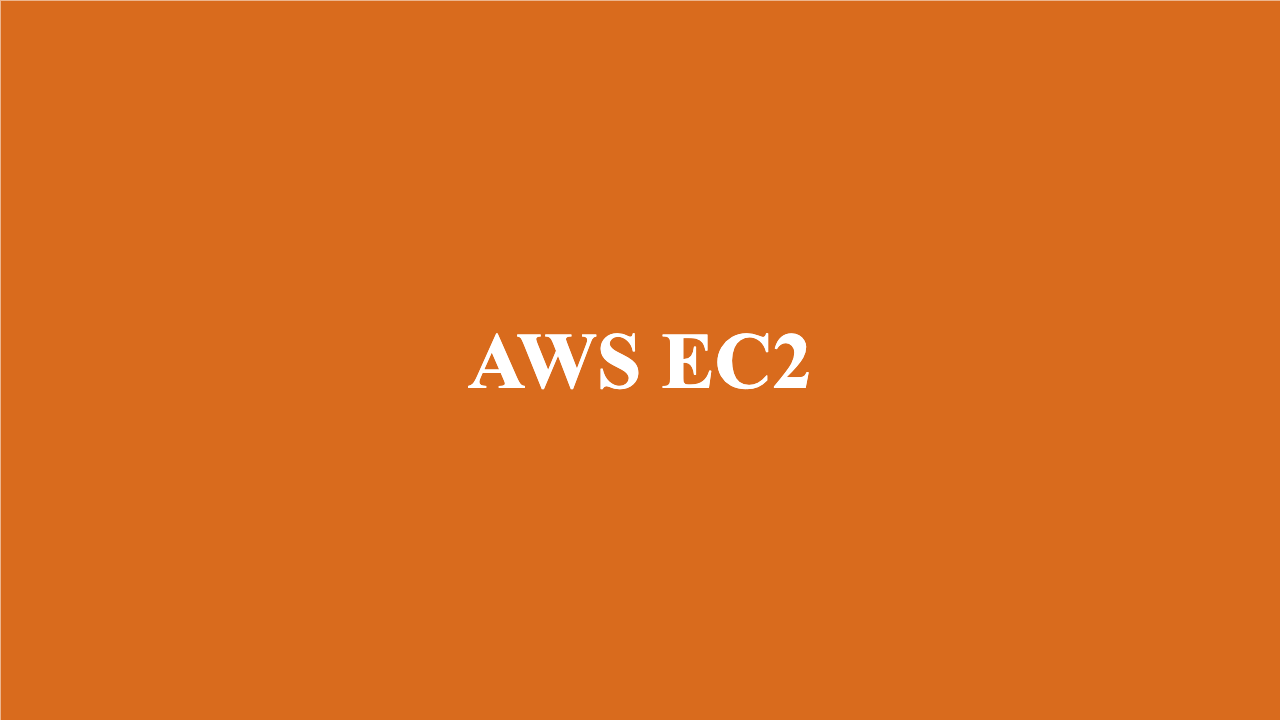들어가며
현재 SSAFY 를 다니면서 프로젝트를 진행하고 있습니다.
웹 디자인 프로젝트를 진행하면서 AWS EC2 서버를 제공받게 되어서 다양한 실습을 진행할 것 입니다.
Thank you SSAFY!
1. 실습 환경
- macOS
- AWS EC2
기본적으로
macOS를 사용하고 있어macOS를 사용하고 있지만windows도 접속 방법만 다를 뿐 나머지는 비슷하다고 생각하고 있습니다.
2. AWS EC2에 접속하기
먼저 EC2에 접속하기 위해서 필요한 준비물은 아래와 같습니다.
- AWS EC2의 IP 주소
- AWS EC2의 사용자 ID
- AWS EC2의 pem key
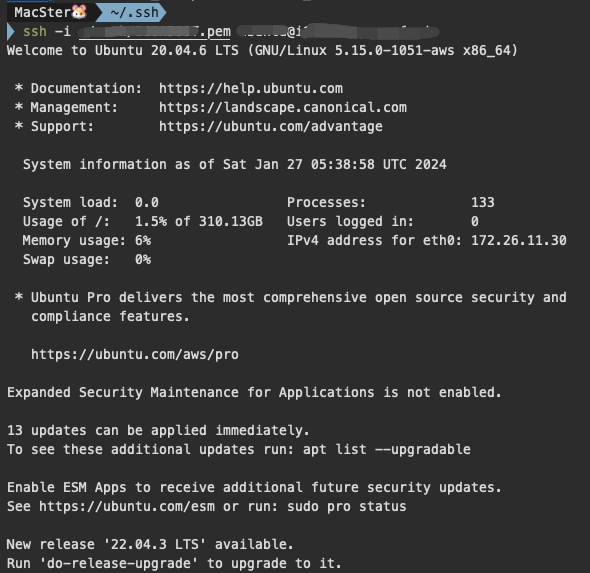
위 3가지 중 하나라도 없다면 접속할 수 없습니다!
먼저 저는 발급 받은 pem key를 .ssh 폴더 아래에 옮기도록 하겠습니다.
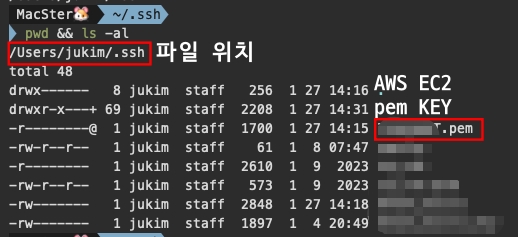
이후 해당 키를 사용하기 위해서 chomd 400 {이름}.pem을 하여 실행 권한을 주어야 합니다.
위 사진에서 저는 이미 권한을 준 상태입니다.
이후 터미널에서 다음과 같은 명령어를 접속하여 AWS EC2에 접속하도록 합니다.
ssh -i {pem key} {username}@{ip address}
그러면 접속이 정상적으로 진행됩니다.
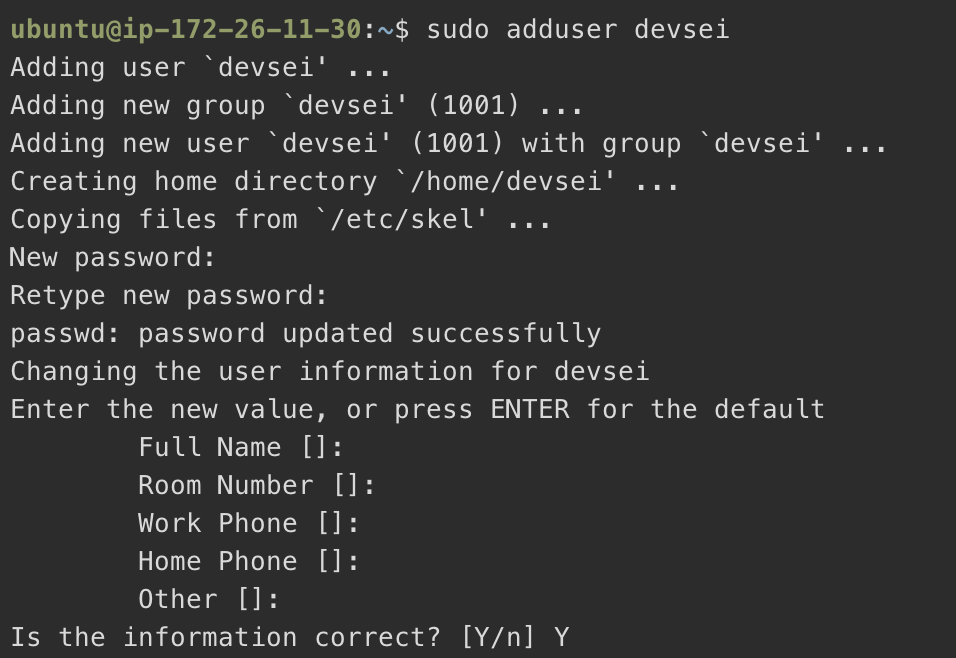
⭐ Info
만약 제공 받은 주소가 도메인이고 외부에서 접속하는 ip address 를 알고싶다면curl ifconfig.me를 사용하여 확인할 수 있습니다.
3. 계정 만들기
현재 해당 ec2 에 접속하는 사용자는 저 포함 6인 입니다!
제가 사용하기 위한 계정을 따로 만들어 해당 서버에 대한 보안을 높이려고 합니다.
adduser 명령어를 사용하여 새로운 유저를 생성합니다.
권한이 없다면
sudo adduser를 사용하여 생성합니다.
필수로 입력해야하는 정보는 비밀번호가 필요하고 나머지 정보는 Enter 만 사용하여도 괜찮습니다.

이후 정상적으로 계정이 생성되었는지 확인하기 위해서 다음과 같은 명령어를 작성할 수 있습니다.
grep /bin/bash /etc/passwd | cut -f1 -d:

정상적으로 원하는 계정인 devsei가 생성된 것을 확인할 수 있습니다.
4. 계정 전환
계정 전환을 하기 위해서는 su 명령어를 사용해야합니다.
기본적으로 su {계정명}을 사용하면 현재 디렉토리에서 계정만 전환 되며 계정을 전환하며 해당 계정의 홈 디렉토리로 이동하고 싶다면 su - {계정명}을 입력하면 됩니다.
저는 계정을 전환하며 해당 계정의 홈 디렉토리로 이동하겠습니다.
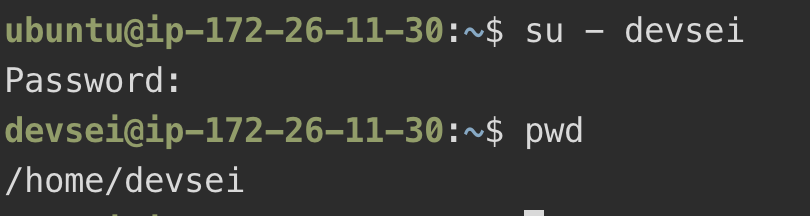
정상적으로 이동한 것을 확인할 수 있습니다.
다음 글에서는 AWS EC2에서 도커를 설치해보도록 하겠습니다.